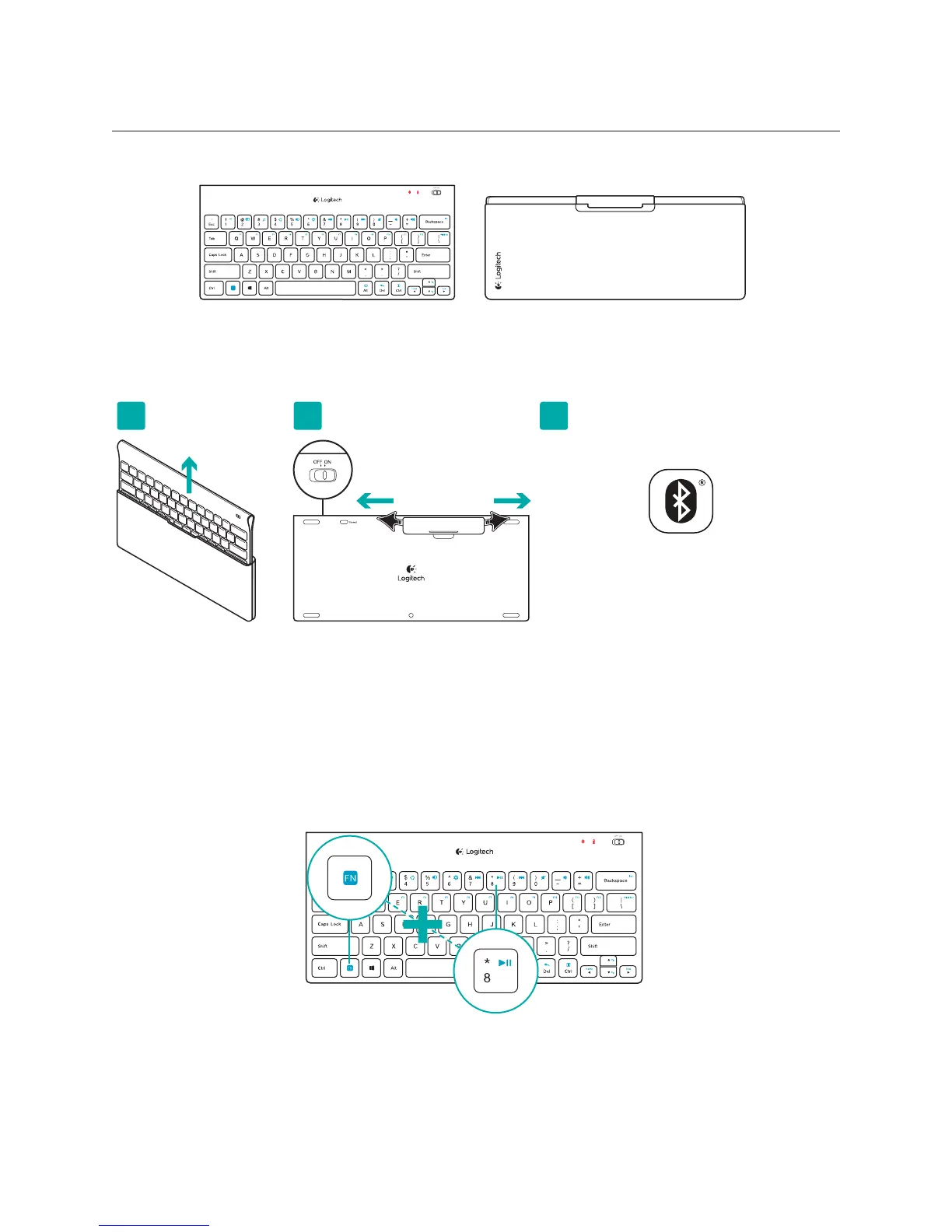Logitech Tablet Keyboard
6 Français
Contenu du coret
Installation du produit
Installez le clavier
1. Retirez le clavier de son étui.
2. Retirez les languettes de protection des piles situées sur la face arrière du clavier
pour activer les piles. Le commutateur Marche/Arrêt (On/O) est déjà sur la position
Marche (On).
3. Visitez le site www.logitech.com/tabletkbd-win8android/support pour obtenir
les instructions de configuration du Bluetooth pour votre tablette.
Utilisation de la touche FN du clavier
Les touches F conviviales orent des raccourcis pour des fonctions telles que Volume,
Lecture et Piste suivante. Pour profiter des fonctions avancées (icônes de couleur bleue),
appuyez sur la touche FN sans la relâcher et sur la touche F de votre choix.
www.logitech.com/tabletkbd-win8android/support
Connect
1 2 3
1
2
